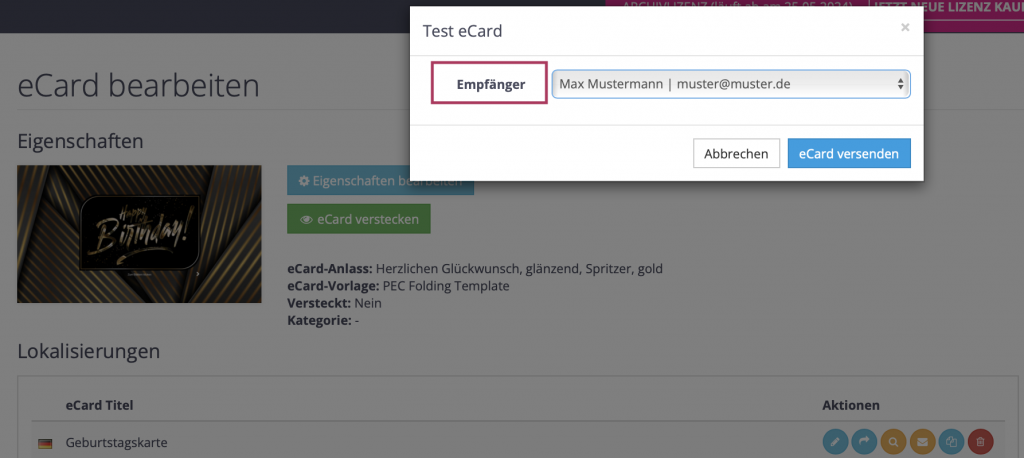Sie können jederzeit eine Test-eCard (bzw. Testmail) versenden, um die eCard selbst und ihre Darstellung zu überprüfen. In diesem Artikel erfahren Sie, wie eine Test-eCard versendet und dessen Empfänger bestimmt werden können.
Anleitung als Video
Anleitung in Textform
Empfängergruppe für Test-eCard anlegen
Zum Versenden einer Test-eCard muss zunächst eine entsprechende Empfängergruppe angelegt werden.
Öffnen Sie hierfür den Bearbeitungsmodus Ihres eCard Motivs und klicken Sie auf den Aktionsbutton „Versende Test eCard“ Ihrer gewünschten Lokalisierung.
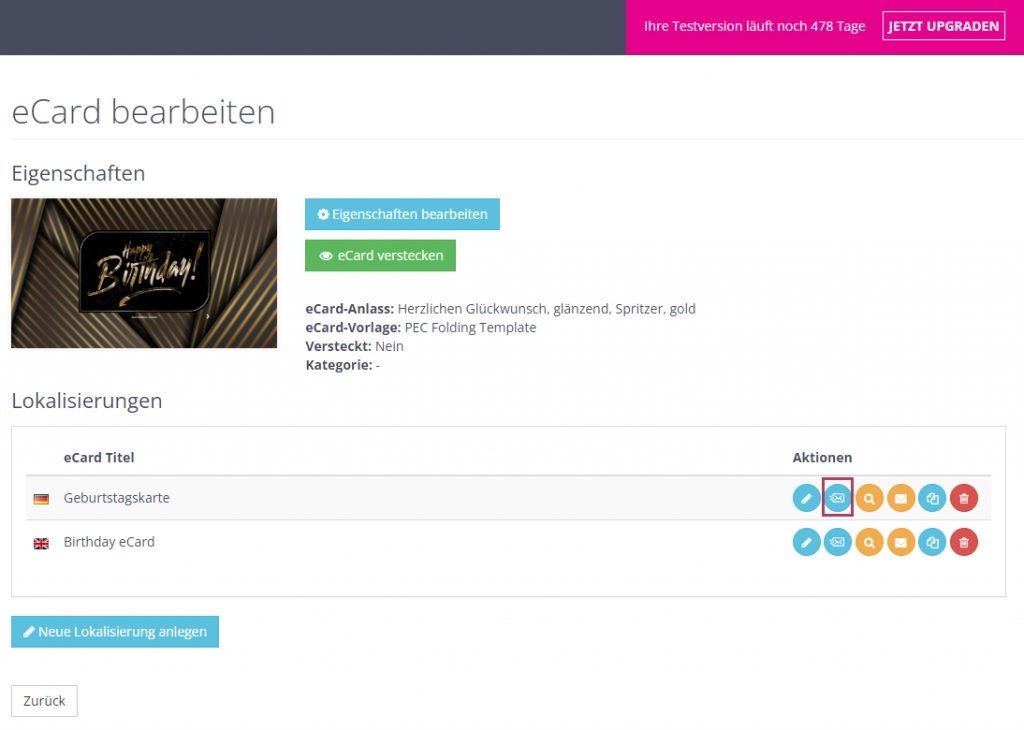
Ist noch keine Empfängergruppe mit dem Namen „pec-testing“ angelegt, haben Sie in dem nun erscheinenden Fenster die Möglichkeit, diese zu erstellen.
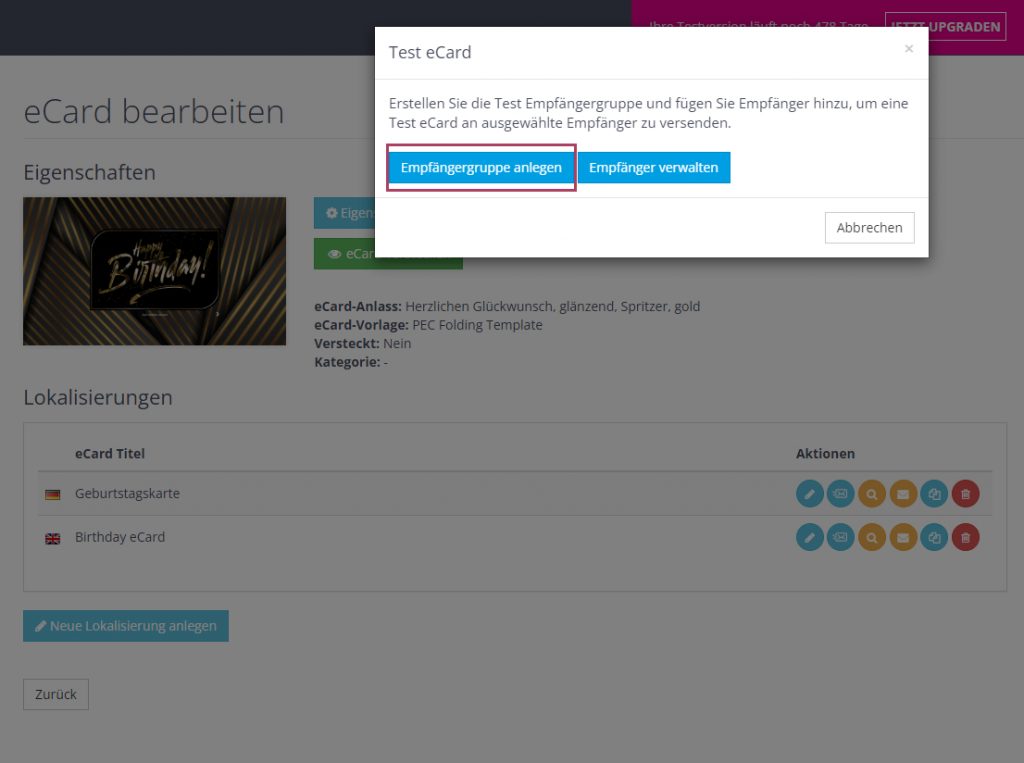
Mit dem Klick auf „Empfängergruppe anlegen“ wird automatisch eine Empfängergruppe mit dem Namen „pec-testing“ generiert.
Alternativ können Sie auch im Adressbuch selbst die Empfängergruppe anlegen. Wählen Sie dazu im Menü Adressbuch > Neue Gruppe anlegen
Geben Sie in dem nun erscheinendem Feld den Gruppenamen „pec-testing“ ein und speichern Sie diesen. Kein anderer Gruppenname ist für die Testmail-Funktion zulässig – auch keine leicht abweichende Version wie pec testing oder pec_testing.
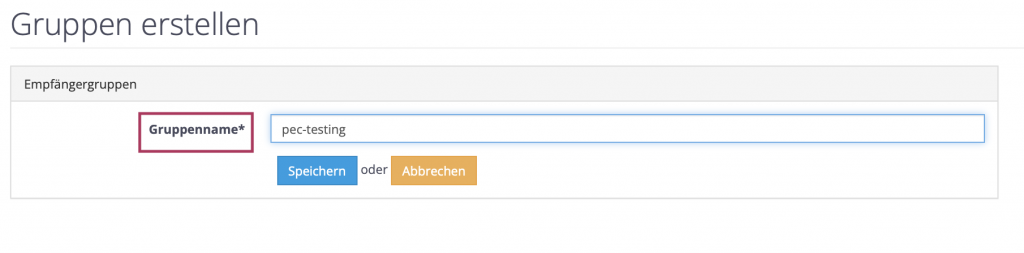
Hinzufügen von Empfängern in Testmail-Gruppe
Im nächsten Schritt müssen der Testmailing-Gruppe bestehende Empfänger zugeordnet werden.
Öffnen Sie dazu erneut den Bearbeitungsmodus Ihres eCard Motivs und klicken Sie auf den Aktionsbutton „Versende Test eCard“ Ihrer gewünschten Sprachversion. Wählen Sie nun die Option „Empfänger verwalten“.
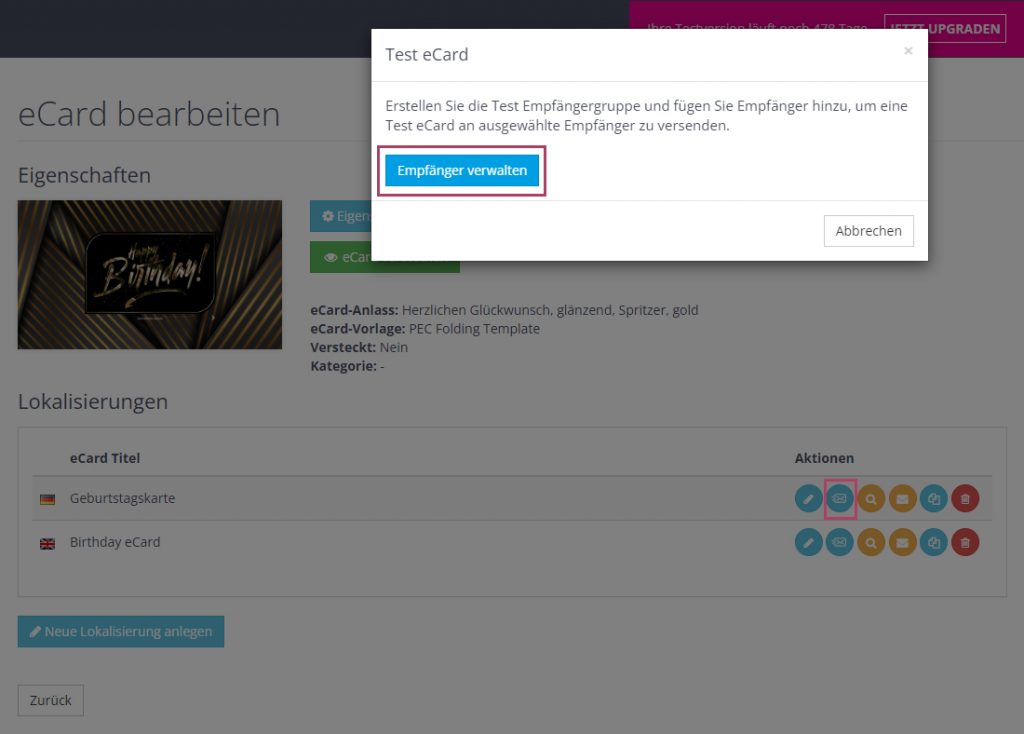
Gehen Sie nun in den Bearbeitungsmodus des gewünschten Empfängers, um die zugewiesene Gruppe zu ändern.

Im Bearbeitungsmodus können Sie die Gruppe des Empfängers nun um die Gruppe „pec-testing“ erweitern und die Änderung abspeichern. Der Empfänger kann nun für alle zukünftigen Testmails ausgewählt werden.
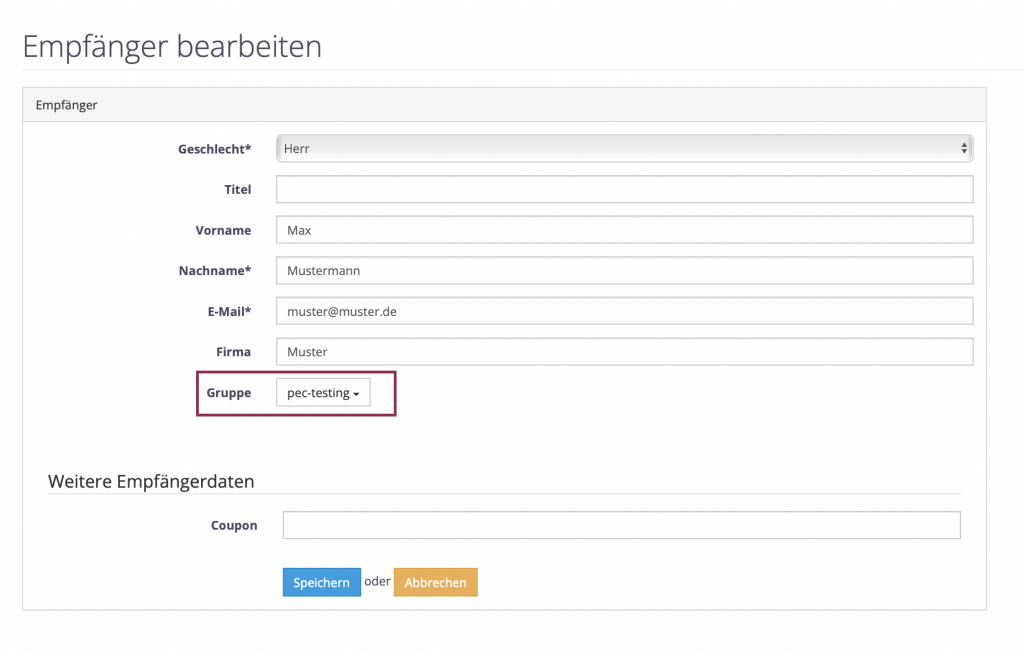
Alternativ können Sie auch über das Adressbuch die Empfänger verwalten. Wählen Sie dazu im Menü Adressbuch > Empfänger verwalten
Neuen Empfänger anlegen und der Testmail-Gruppe hinzufügen
Soll ein nicht vorhandener Empfänger eine Testmail erhalten, muss dieser zunächst angelegt werden.
Wählen Sie dazu im Menü Adressbuch >Empfänger verwalten >Neuen Empfänger anlegen
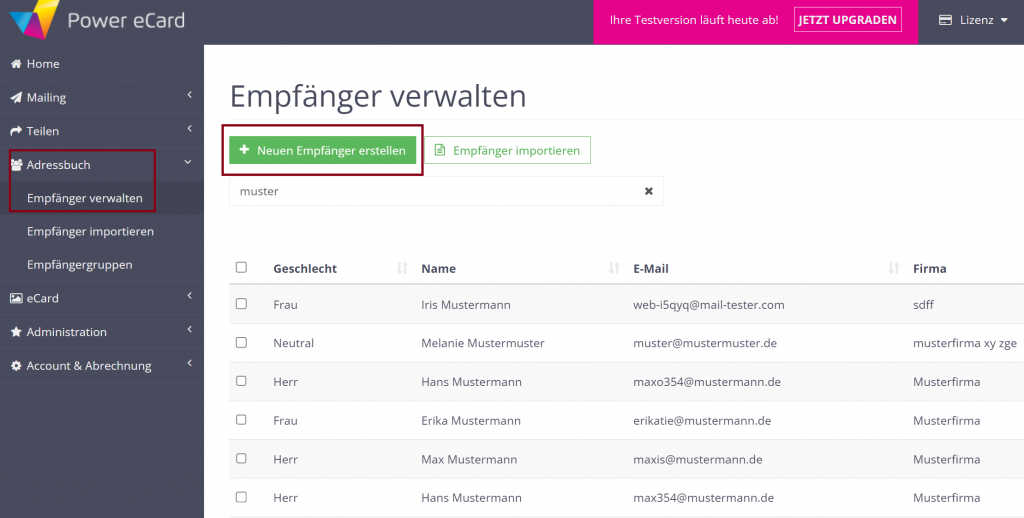
Füllen Sie die nun die angezeigten Felder aus und ordnen Sie dem neuen Kontakt die Gruppe „pec-testing“ zu. Speichern Sie Ihre Angaben ab.
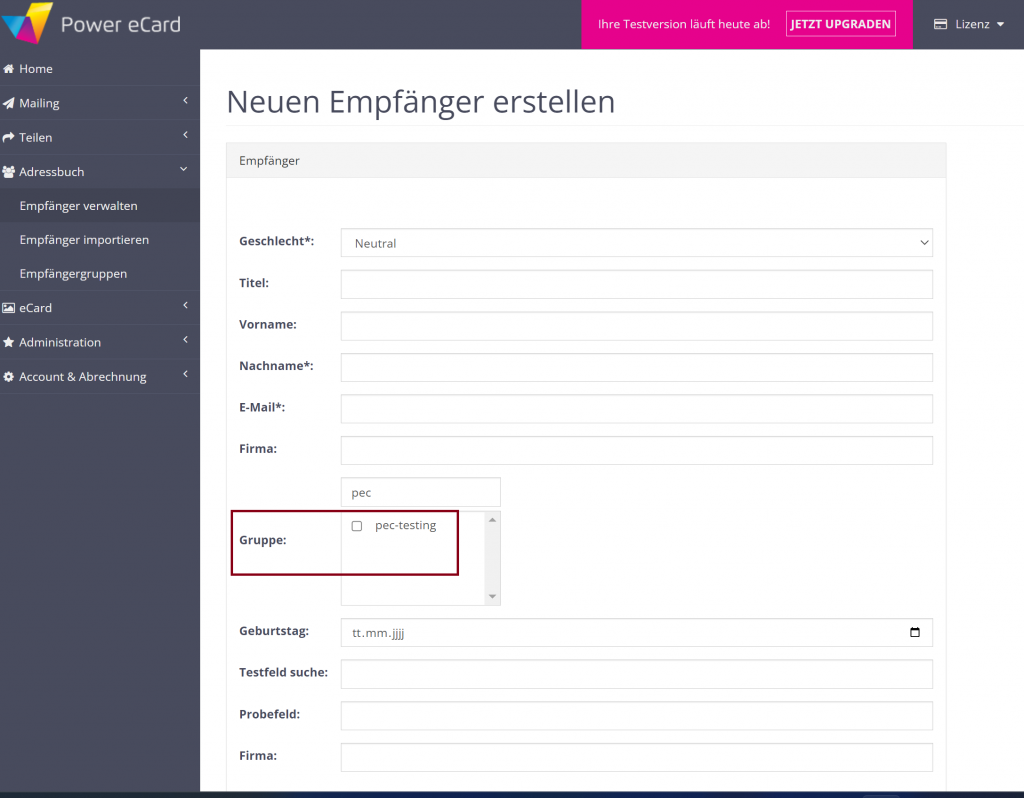
Der Empfänger kann nun jederzeit für ein Testmailing ausgewählt werden.
Test-eCard versenden
Öffnen Sie den Bearbeitungsmodus Ihres eCard Motivs und klicken Sie auf den Aktionsbutton „Versende Test eCard“ Ihrer gewünschten Sprachversion.
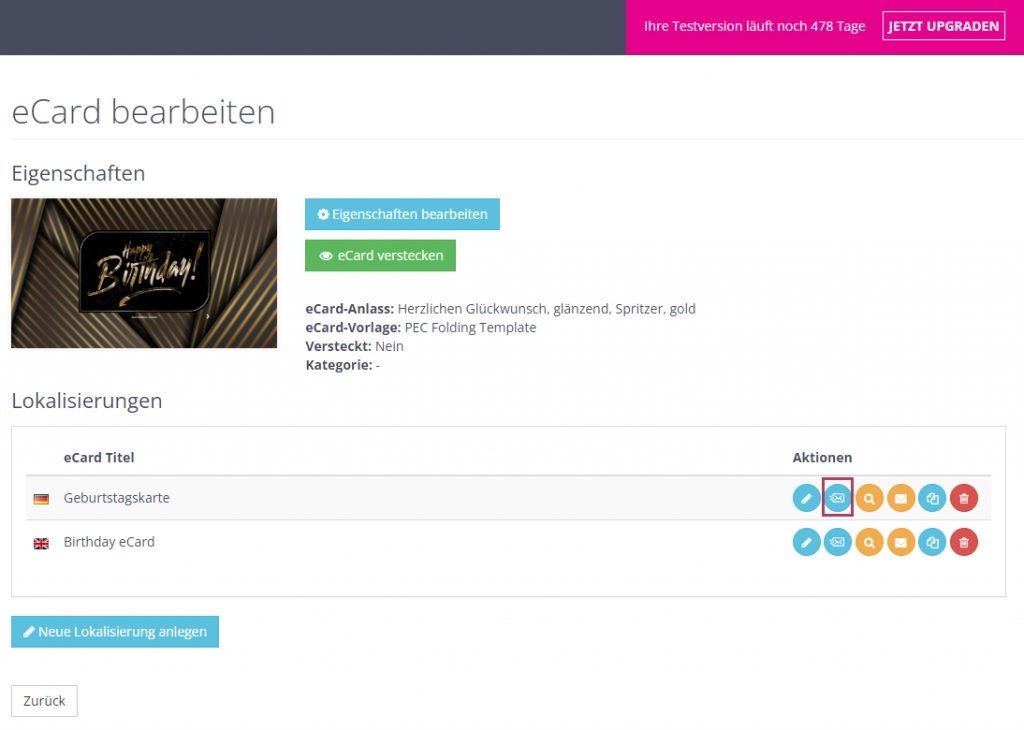
Im nun erscheinenden Fenster können Sie einen Empfänger für Ihre Test-eCard auswählen und diese versenden.